在当今数字时代,FTP(File Transfer Protocol)是一种广泛使用的文件传输协议,它允许用户在不同计算机之间安全地传输数据,FlashFXP是一款功能强大的FTP客户端软件,能够帮助用户轻松管理远程服务器上的文件和文件夹,本文将详细介绍如何使用FlashFXP连接FTP服务器。
准备工作
-
下载并安装FlashFXP
- 访问官方网站下载最新版本的FlashFXP。
- 运行安装程序并根据提示完成安装过程。
-
获取必要的信息
- 确保您已经从您的ISP或网站托管提供商那里获得了以下信息:
- FTP主机地址(通常是域名或者IP地址)
- 用户名
- 密码
- 端口号(默认为21)
- 确保您已经从您的ISP或网站托管提供商那里获得了以下信息:
配置FlashFXP以连接到FTP服务器
创建一个新的站点配置
- 打开FlashFXP后,点击“站点”菜单中的“新建站点”选项。
- 在弹出的对话框中输入站点的名称(“我的第一个站点”)。
- 填入上述收集到的所有信息:FTP主机地址、用户名、密码以及端口号。
选择合适的连接方式
- FlashFXP支持多种连接类型,包括普通、被动和非主动模式等。
- 根据您的网络环境和需求选择最合适的连接方式。
测试连接
- 点击“测试”按钮来验证是否可以成功连接到FTP服务器。
- 如果测试失败,请检查您的输入信息和网络设置。
实际操作步骤
-
登录FTP服务器
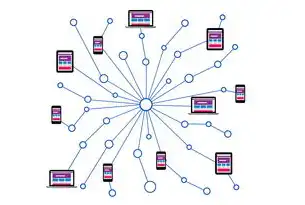
图片来源于网络,如有侵权联系删除
- 在左侧面板中选择刚才创建的站点。
- 点击右侧面板中的“快速链接”图标或直接双击该站点进行登录。
-
浏览和管理文件
- 登录后,您将在右侧面板看到服务器的根目录结构。
- 使用上下箭头键导航至所需位置。
- 可以通过拖放功能上传/下载文件,也可以手动复制粘贴来实现文件的移动和删除等功能。
-
自定义工作环境
- FlashFXP提供了丰富的个性化设置选项,如更改界面颜色主题、调整布局大小等。
- 还可以根据个人喜好添加快捷键以提高工作效率。
-
安全注意事项

图片来源于网络,如有侵权联系删除
- 请定期更新FlashFXP以确保其安全性。
- 避免在不安全的网络上使用FTP客户端软件以防数据泄露。
常见问题及解决方法
- 无法连接到FTP服务器:检查网络连接状态和网络防火墙设置;确保已正确填写了所有的必要信息。
- 上传/下载速度慢:考虑更换更快的互联网服务提供商或者优化路由器性能。
- 权限不足:请联系您的系统管理员获取必要的访问权限。
掌握FlashFXP的使用技巧对于日常工作和学习都非常有益,通过遵循以上步骤,您可以轻松地在FlashFXP中建立与FTP服务器的连接并进行高效的数据交换与管理,希望这篇文章能对您有所帮助!
标签: #flashfxp怎么连接ftp服务器



评论列表